Ubuntu Serverはインストール時は基本的に英語キーボードレイアウトでインストールされてくるのでそのままでは日本語の入力には対応できない。なので、日本語にしてしまいましょう。普通のUbuntu Desktopでも以下は基本的に手順は同じです。
目次
基本的な流れ
- ターミナルで
sudo dpkg-reconfigure keyboard-configuration - 「Generic 105-key (Intl) PC」を選択
- 「Japanese」を選択
- 「Japanese」を選択
- 「The default for the keyboard layout」を選択
- 「No compose key」を選択で終了。
以下画像で説明
- ターミナルで以下を入力。管理者権限が必要なのでsudoが付きます。
sudo dpkg-reconfigure keyboard-configuration
-

「Generic 105-key (Intl) PC」を選択
-

「Japanese」を選択
-

「Japanese」を選択
-

「The default for the keyboard layout」を選択
-

「No compose key」を選択
-

正常に終了後はこのように表示される。













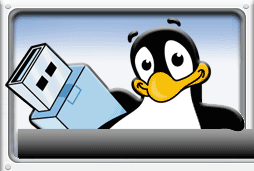

コメント
コメント一覧 (2件)
[…] Ubuntuでキーボードレイアウト変更 – Ragnite Blue […]
[…] 参考記事:https://thejuraku.com/pc/ubuntu%E3%81%A7%E3%82%AD%E3%83%BC%E3%83%9C%E3%83%BC%E3%83%89%E3%83%AC%E3%82%A4%E3%82%A2%E3%82%A6%E3%83%88%E5%A4%89%E6%9B%B4/ […]